更新时间:2025-09-29 GMT+08:00
通过Web浏览器登录应用资源进行运维
通过Web浏览器登录应用资源,提供“协同分享”、“文件传输”、“文件管理”等功能。用户在应用上执行的所有操作,被堡垒机记录并生成审计数据。
- “协同分享”指会话创建者将当前会话链接发送给协助者,协助者通过链接登录创建者的会话中参与运维,实现运维协同操作。
- “文件管理”指参与会话的用户获取操作权限后,可对云主机和主机网盘中文件或文件夹进行管理。
- 支持新建文件夹。
- 支持修改文件或文件夹名称。
- 支持批量删除。
- “文件传输”指参与会话的用户获取操作权限后,可对云主机和主机网盘中文件进行上传或下载。
- 支持上传/下载文件。
- 支持上传文件夹。
- 目标地址为“主机网盘”,支持上传多个文件或一个文件夹到主机网盘,支持从主机网盘下载文件到本地保存。
本小节主要介绍如何通过Web浏览器登录应用资源,以及应用运维会话窗口操作说明。
注意事项
在运维过程中,堡垒机会自动录制视频进行保存审计,为了防止敏感信息泄露,请避免在运维过程中输入明文回显的敏感信息。
约束限制
前提条件
- 已获取“应用运维”模块管理权限。
- 已获取资源控制权限,即已被关联访问控制策略或提交的访问授权工单已审批通过。
- 应用发布服务器网络连接正常,且资源账户登录账号和密码无误。
操作步骤
- 登录堡垒机系统。
- 选择,进入应用运维列表页面。
- 单击“登录”,登录会话进行操作。
图1 Windows应用运维会话
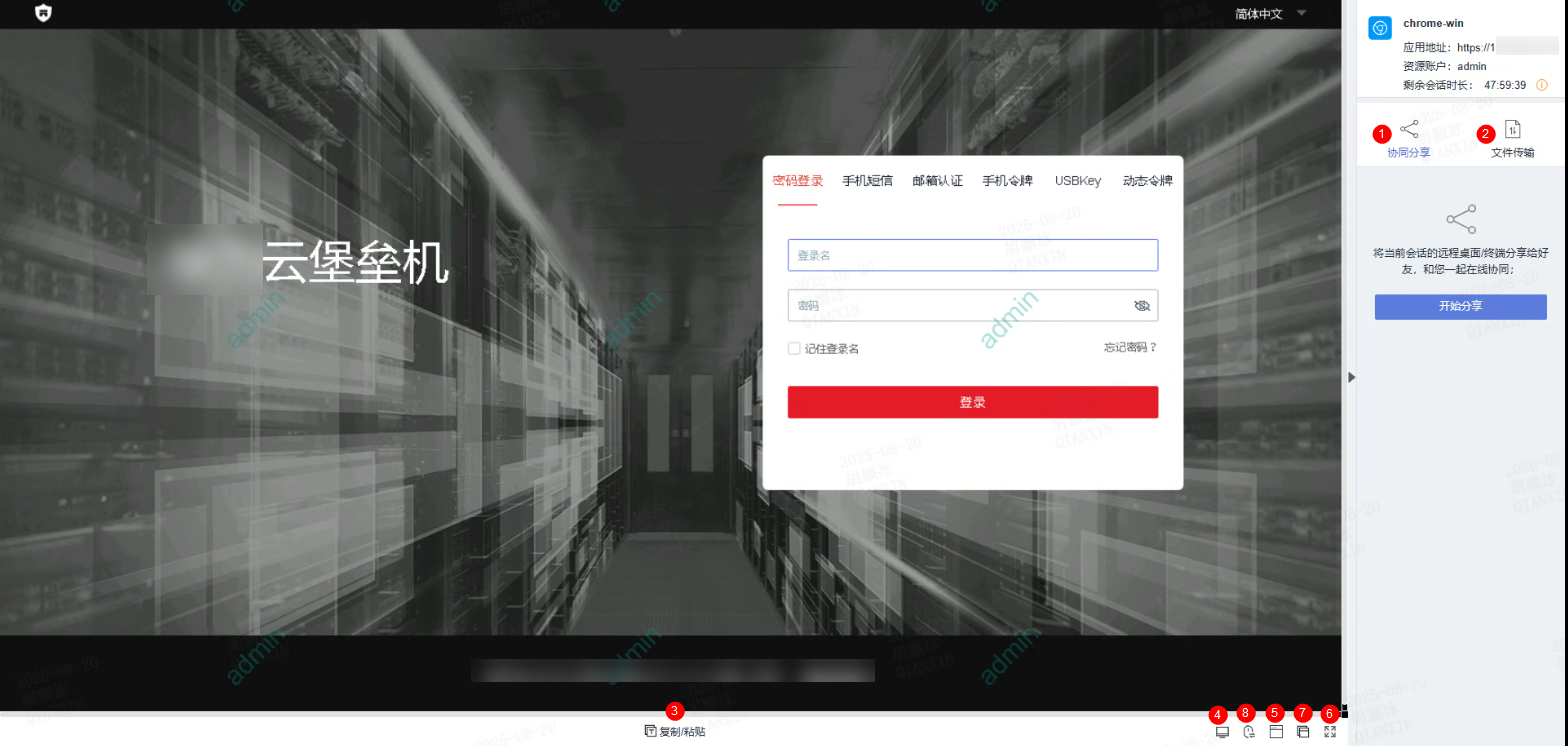 图2 Linux应用运维会话
图2 Linux应用运维会话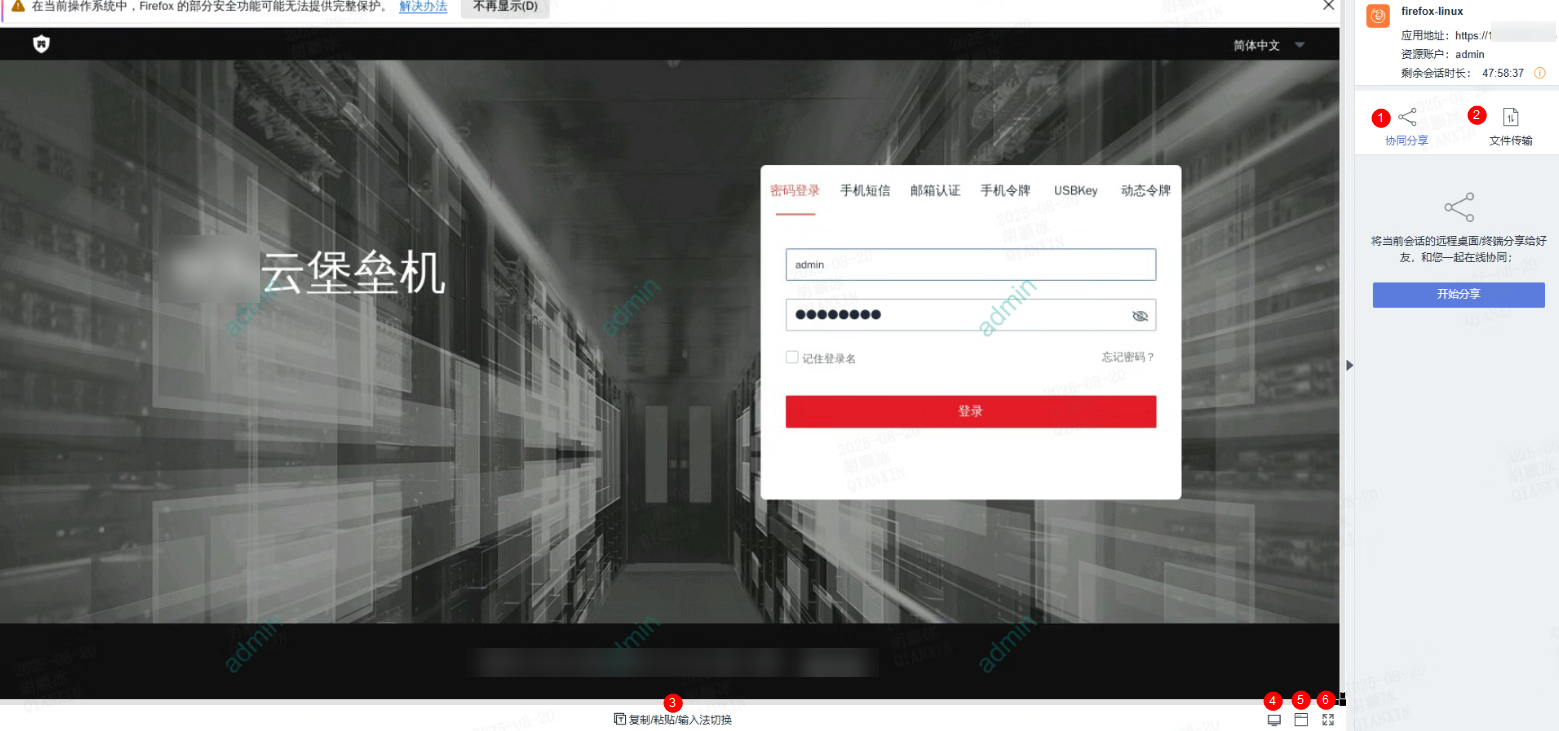
表1 会话操作说明 序号
参数
说明
①
协同分享
可邀请同事参与此会话,一同进行操作,具体操作请参见4。
②
文件传输
③
复制/粘贴/输入法切换
- 复制: “Ctrl+C”
- 粘贴:“Ctrl+V”粘贴远端机器纯文本,“Ctrl+G”粘贴资产内部文本或文件。
- 输入法切换:当前仅Linux应用运维支持输入法切换。
- “Ctrl+Shift+空格”:按“英文输入法 > 拼音输入法”的顺序切换输入法。
说明:Web浏览器运维支持复制/粘贴大量字符不乱码,本地到远端最多8万字符,远端到本地最多100万字节。
④
分辨率
可切换当前操作界面分辨率,切换途中会重新创建连接。
⑤
演示模式操作
在演示模式下可切换上一页、下一页以及关闭当前页。
⑥
全屏
可开启窗口全屏。
⑦
复制窗口
可复制当前会话窗口。
⑧
切换鼠标
可分别切换为本地鼠标和远程鼠标。
- 协同分享,可邀请同事参与此会话,一同进行操作,详细说明请参见协同分享。
- 在“协同分享”页签,单击“开始分享”,展开协同会话界面。
- 邀请同事参与会话,单击“邀请好友进入此会话”,弹出邀请链接窗口。
图3 邀请协同会话
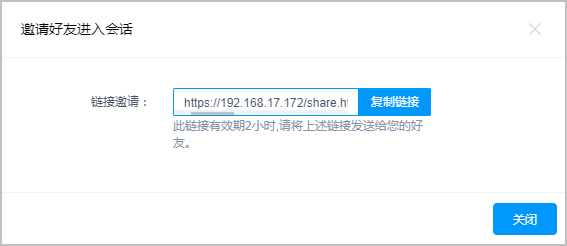

此链接可复制发送给多人。
- 复制链接,发送给拥有堡垒机账户权限的用户。
- 受邀用户登录堡垒机,打开新的浏览器窗口,粘贴链接。
图4 协同会话信息
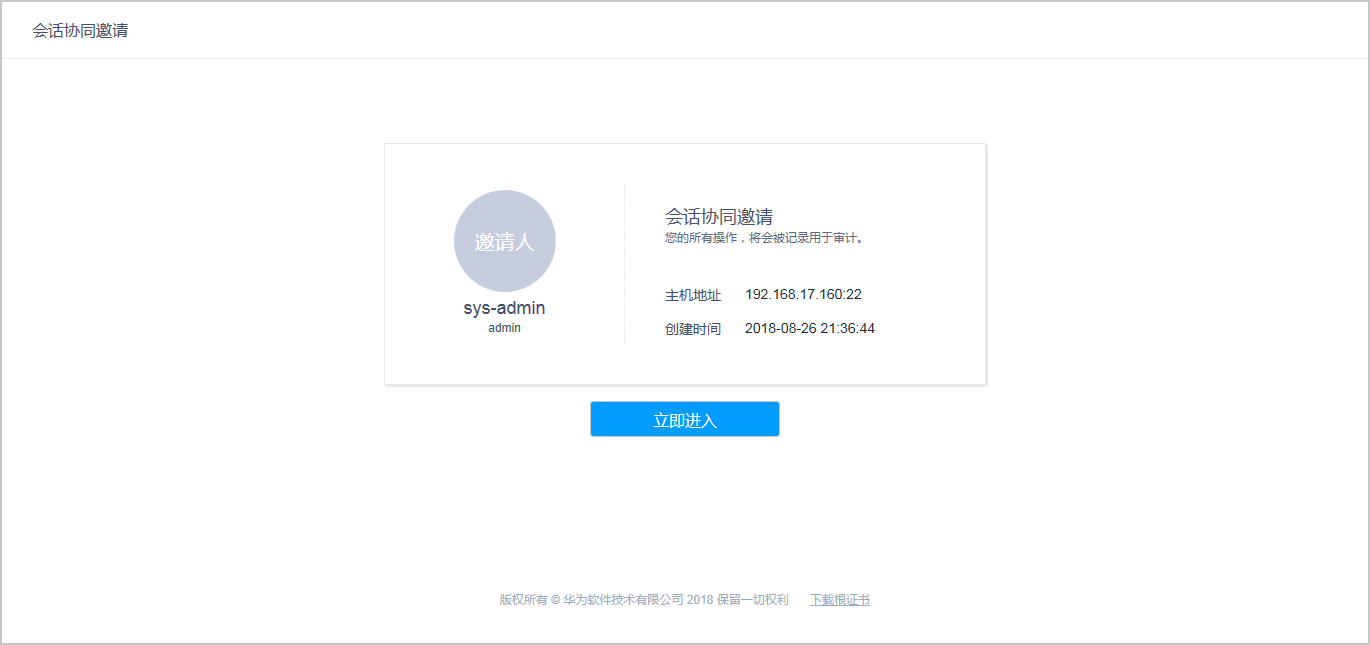
- 单击“立即进入”参与会话操作。
表2 会话操作管理说明 参数
说明
申请控制权
可以向会话邀请者发申请控制权,邀请者同意后,可以操作此会话。
退出会话
退出此会话。
- 通过文件传输,可对主机网盘中文件进行上传或下载,详细说明请参见文件传输。
在运维窗口的“文件传输”页签,可以对系统个人网盘文件或文件夹进行管理。
图5 文件传输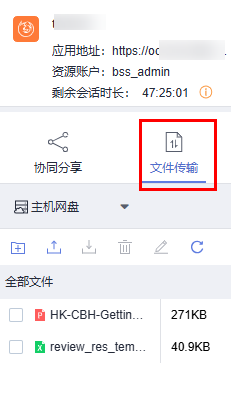
- 通过文件管理,可对主机网盘中文件或文件夹进行管理。
- 在运维窗口的“文件传输”页签,单击
 可以新建文件夹。
图6 新建文件夹
可以新建文件夹。
图6 新建文件夹
- 勾选一个或多个文件或文件夹,单击
 删除图标,可删除文件或文件夹。
删除图标,可删除文件或文件夹。 - 勾选一个文件或文件夹,单击
 编辑图标,可修改文件或文件夹名称。
编辑图标,可修改文件或文件夹名称。 - 单击
 刷新图标,可刷新全部文件目录。
刷新图标,可刷新全部文件目录。
- 在运维窗口的“文件传输”页签,单击
父主题: 应用资源运维






